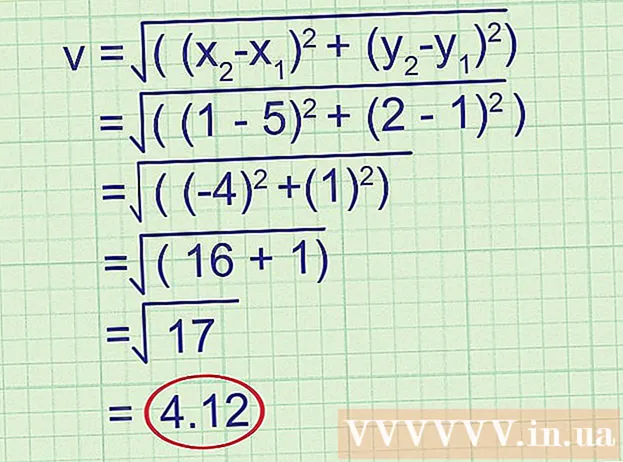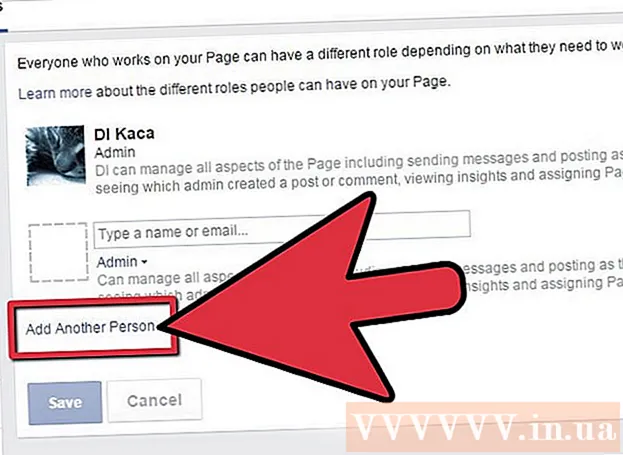מְחַבֵּר:
Bobbie Johnson
תאריך הבריאה:
9 אַפּרִיל 2021
תאריך עדכון:
1 יולי 2024
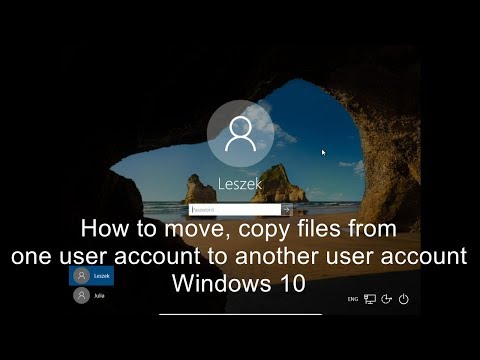
תוֹכֶן
אם מספר משתמשים עובדים על אותו מחשב, ייתכן שיהיה צורך להעביר קבצים בין חשבונות. זה קל לביצוע הן ב- Windows והן ב- Mac OS.
צעדים
שיטה 1 מתוך 2: Windows
 1 היכנס עם החשבון שלך.
1 היכנס עם החשבון שלך. 2 לחץ על "התחל" (בפינה השמאלית התחתונה של שולחן העבודה שלך).
2 לחץ על "התחל" (בפינה השמאלית התחתונה של שולחן העבודה שלך). 3 לחץ על מחשב (בחלונית התפריט הימנית). סייר Windows ייפתח.
3 לחץ על מחשב (בחלונית התפריט הימנית). סייר Windows ייפתח. 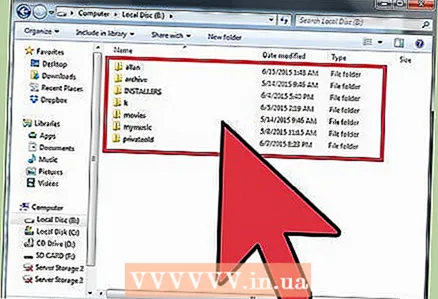 4 מצא ופתח את התיקייה עם הקבצים שברצונך להעביר.
4 מצא ופתח את התיקייה עם הקבצים שברצונך להעביר. 5 סמן את הקבצים שאתה רוצה (פשוט לחץ עליהם). .
5 סמן את הקבצים שאתה רוצה (פשוט לחץ עליהם). . - כדי לבחור קבצים מרובים, לחץ עליהם תוך לחיצה ארוכה על מקש CTRL.
- אם ברצונך לבחור את כל הקבצים בבת אחת, הקש Ctrl + A.
 6 העבר קבצים. תהליך זה יהיה תלוי בגירסת Windows שלך:
6 העבר קבצים. תהליך זה יהיה תלוי בגירסת Windows שלך: - Windows 7. בתפריט החלון, לחץ על "ערוך" ובתפריט הנפתח בחר "העבר לתיקייה" (הקבצים יימחקו ויועברו) או "העתק לתיקייה" (הקבצים יועתקו).
- Windows 8. לחץ על העבר אל או העתק אל (בחלק העליון של החלון). בחר אחת משתי האפשרויות ולחץ על בחר מיקום (בתחתית התפריט המתקדם).
 7 בחר את התיקיה המשותפת להעברת קבצים ולחץ על העבר או העתק. :
7 בחר את התיקיה המשותפת להעברת קבצים ולחץ על העבר או העתק. : - הקבצים שלך יועתקו (או יועברו) לתיקיה המשותפת. כעת משתמש אחר יכול להעתיק / להעביר אותם מהתיקיה המשותפת.
שיטה 2 מתוך 2: Mac OS
 1 היכנס עם החשבון שלך.
1 היכנס עם החשבון שלך. 2 מצא ופתח את התיקייה עם הקבצים שברצונך להעביר.
2 מצא ופתח את התיקייה עם הקבצים שברצונך להעביר. 3סמן והעתק את הקבצים שאתה רוצה (כדי להעתיק, הקש על CMD + C)
3סמן והעתק את הקבצים שאתה רוצה (כדי להעתיק, הקש על CMD + C)  4 פתח את התיקיה המשותפת; בדרך כלל תיקיית Macintosh HD. כדי לגשת לתיקייה, לחץ על "משתמשים" - "משותף"
4 פתח את התיקיה המשותפת; בדרך כלל תיקיית Macintosh HD. כדי לגשת לתיקייה, לחץ על "משתמשים" - "משותף"  5 הדבק את הקבצים שהועתקו בתיקייה המשותפת. כעת משתמש אחר יכול להעתיק / להעביר אותם מהתיקיה המשותפת.
5 הדבק את הקבצים שהועתקו בתיקייה המשותפת. כעת משתמש אחר יכול להעתיק / להעביר אותם מהתיקיה המשותפת.